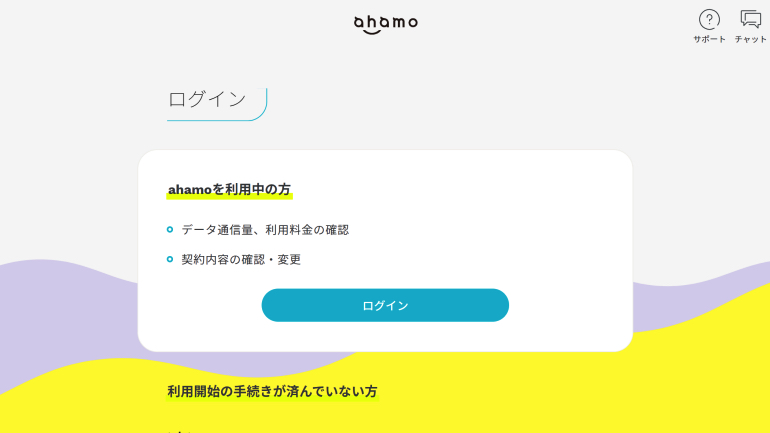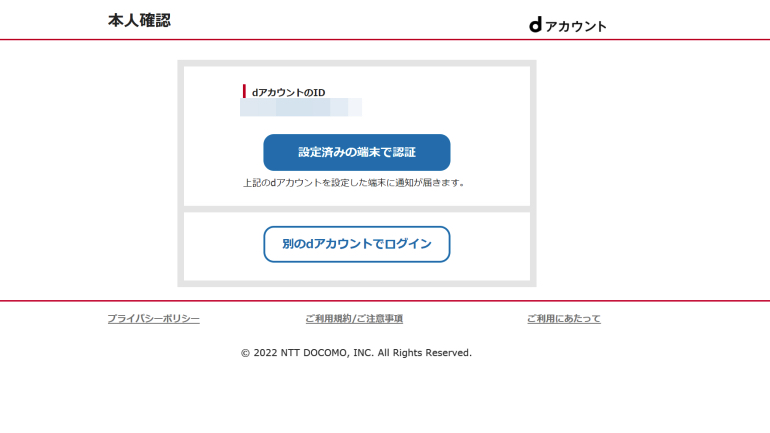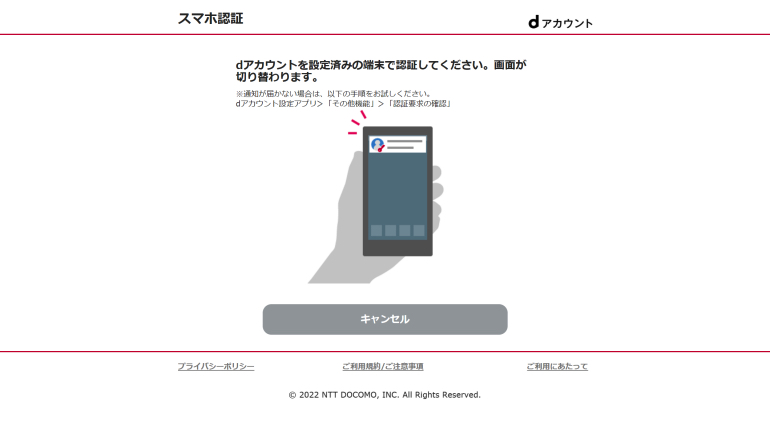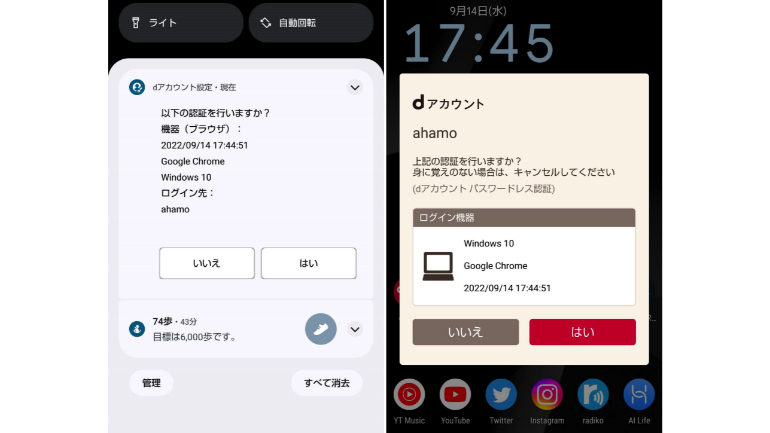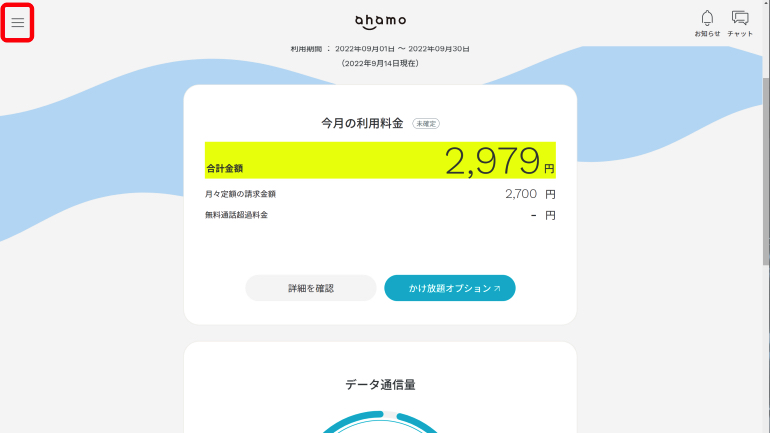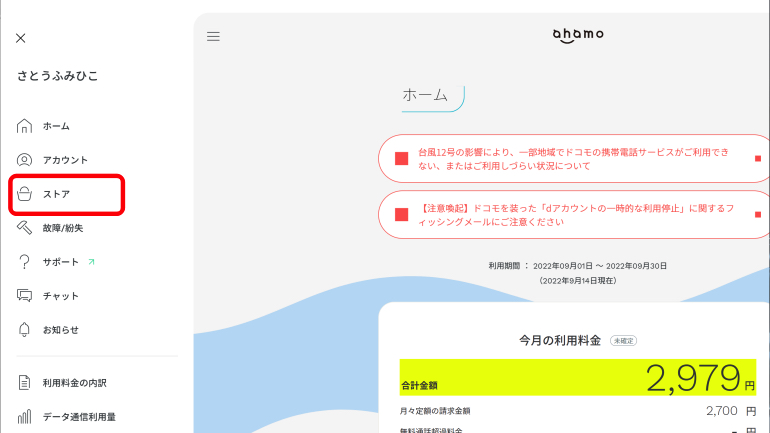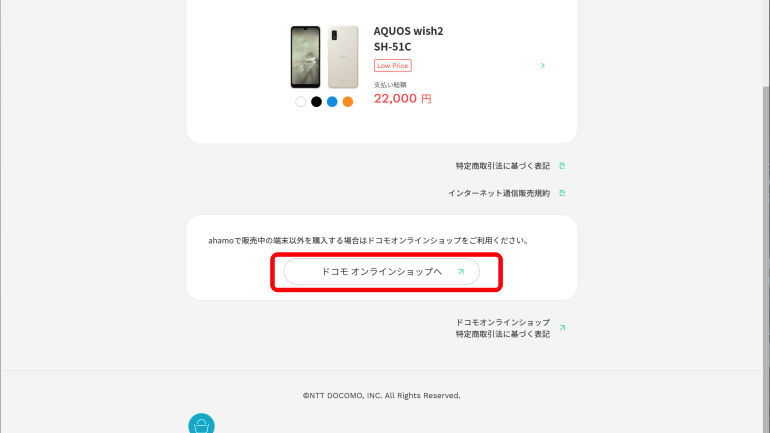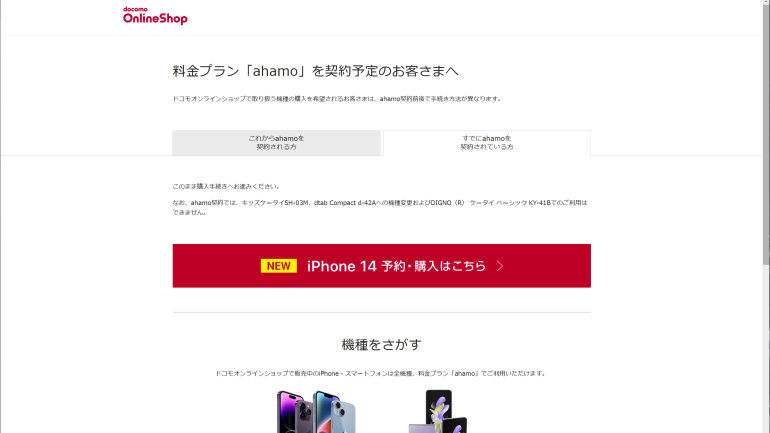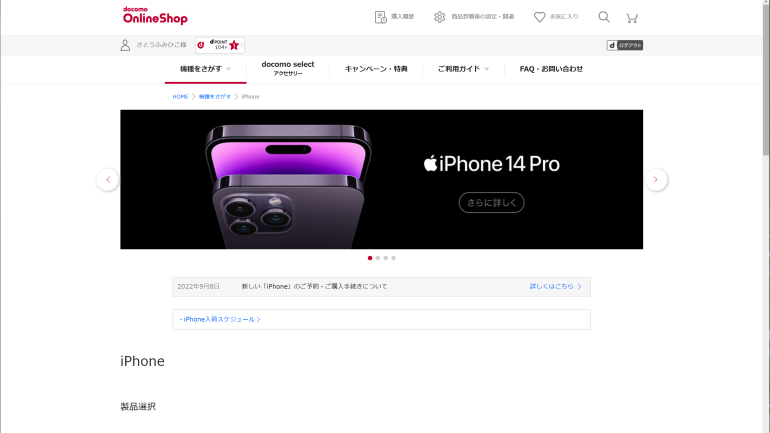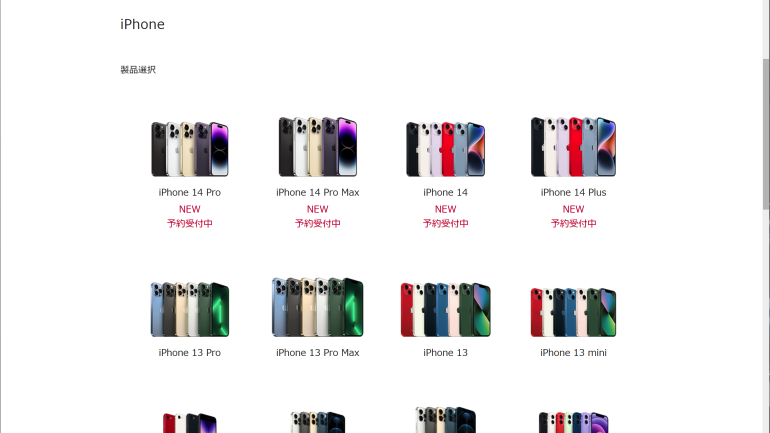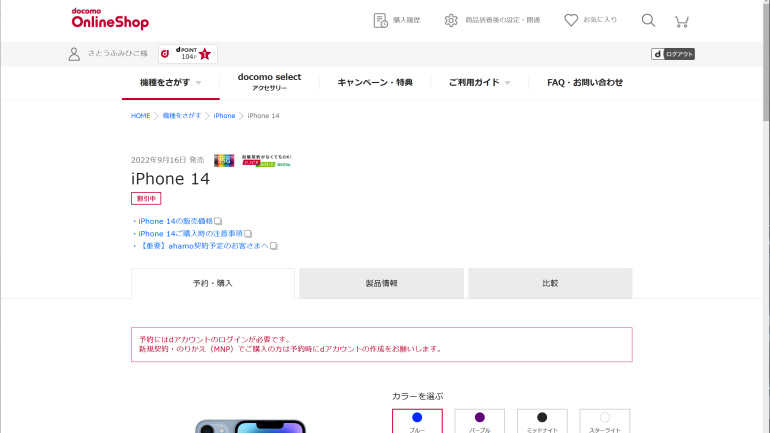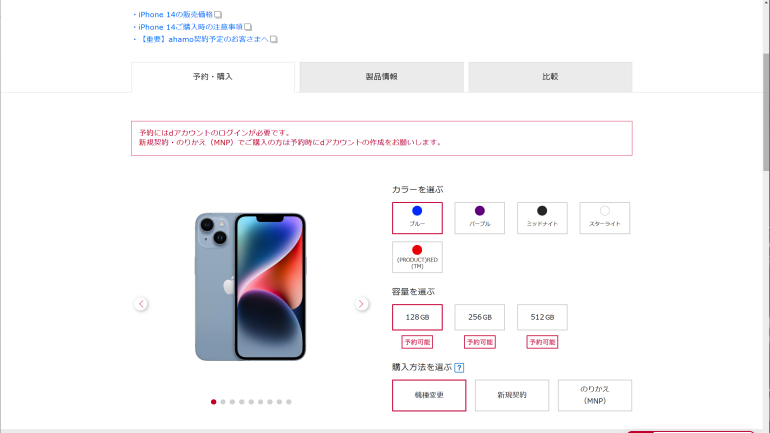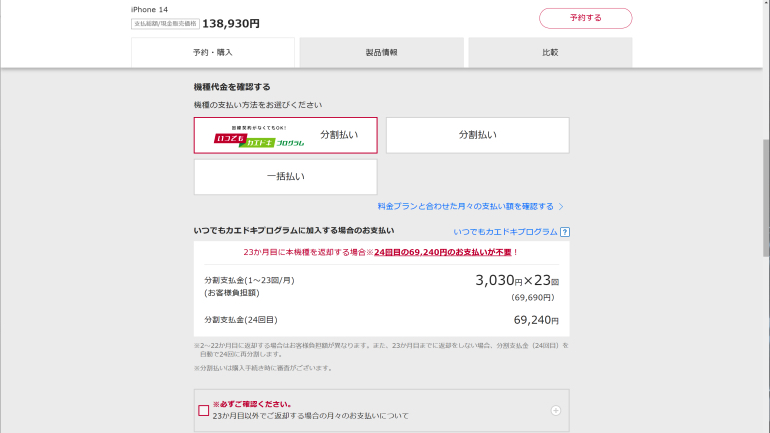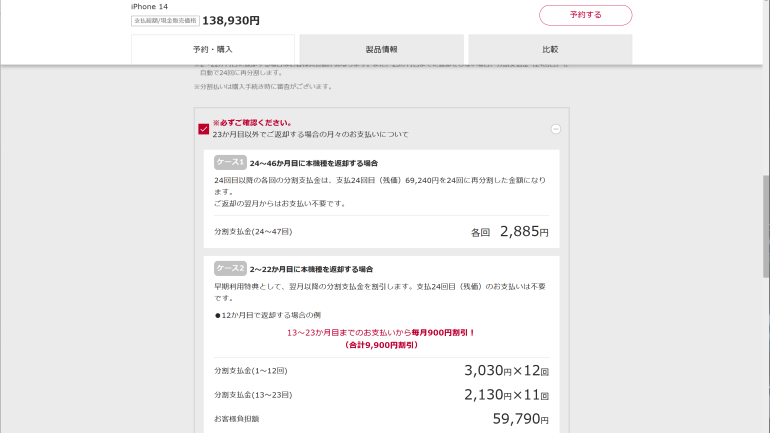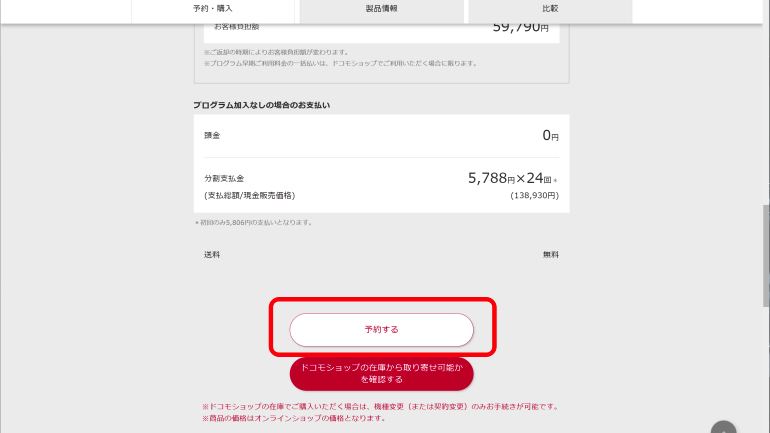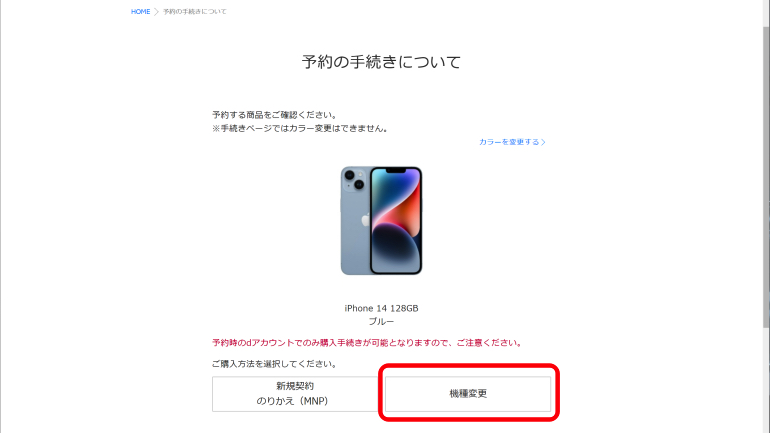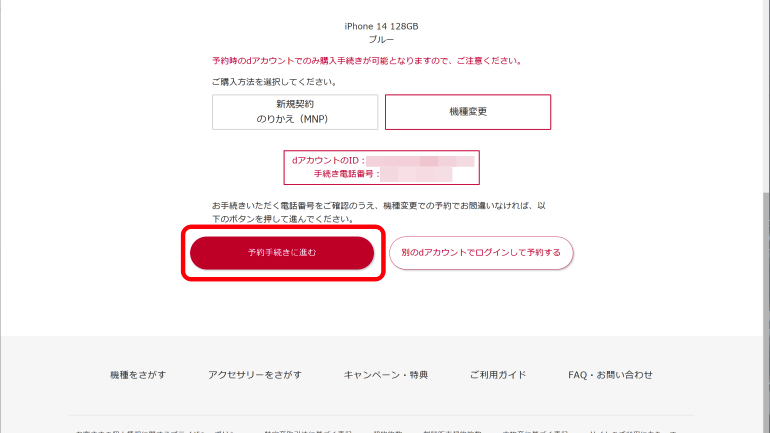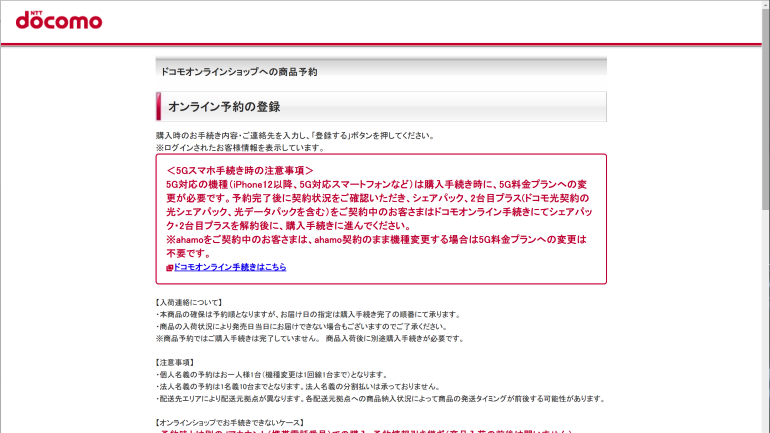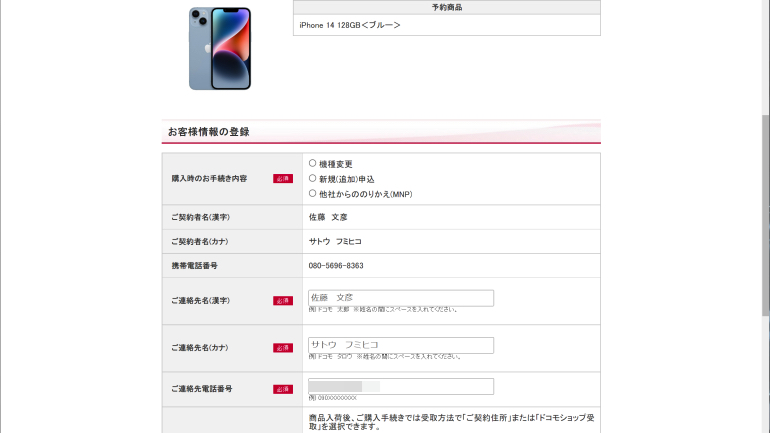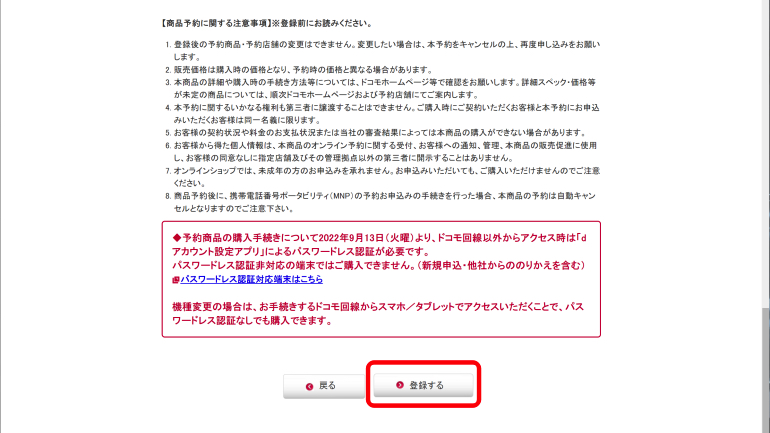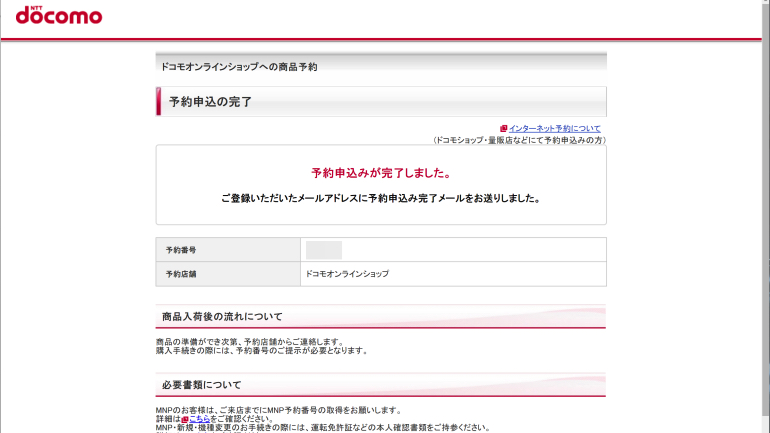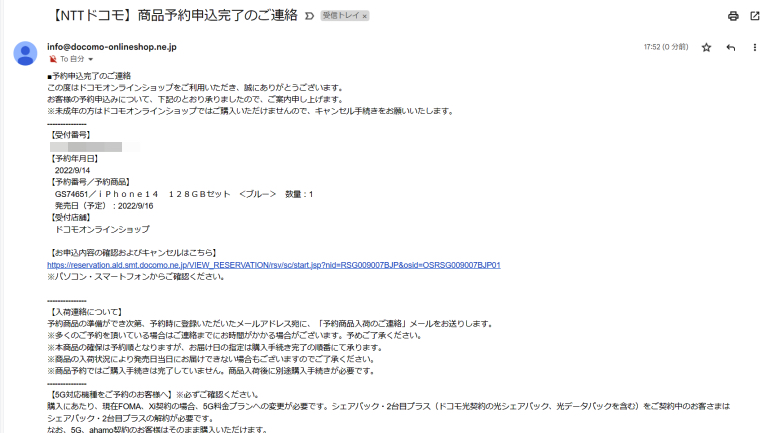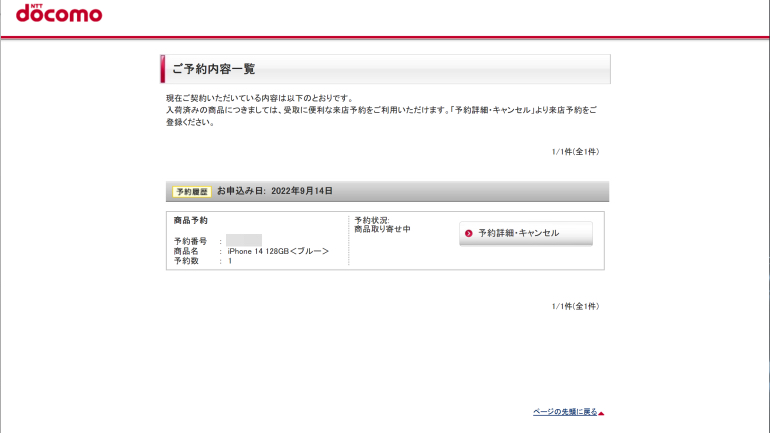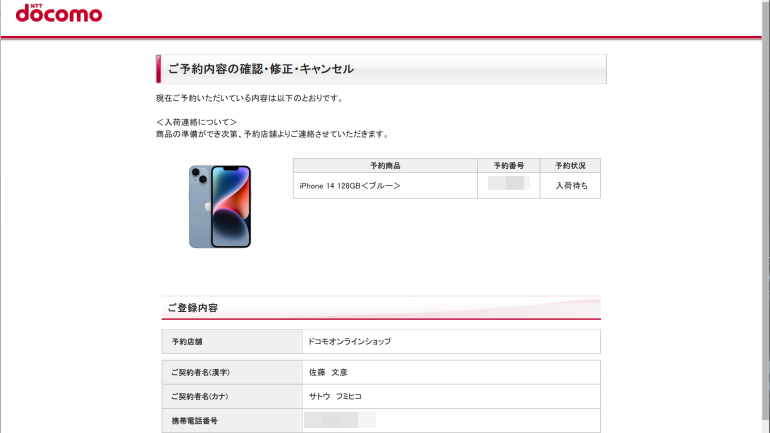2021年3月より提供を開始した、通信キャリアのオンライン専用ブランド、NTTドコモの「ahamo」では、「AQUOS wish2」といった一部端末が取り扱われていますが、オンライン専用ブランドから直接購入できる端末は少なく、ユーザー自身がSIMフリー端末を用意したり、通信キャリアのオンラインショップショップなどから端末を購入する必要があります。
例にたがわず、2022年9月9日より各キャリアやApple Storeにて予約を開始した「iPhone 14」シリーズも、各社のオンライン専用ブランドから直接予約をすることはできません。
筆者はahamo回線を契約しているため、ドコモからiPhone 14を購入する際には、「ドコモオンラインショップ」より予約をする必要があります。そこで、ahamoユーザーでも比較的簡単に行える、ドコモオンラインショップでのiPhone 14の予約手順をご紹介します。
dアカウントでドコモオンラインショップへログイン! ahamo公式サイトからのアクセスもOK
ドコモオンラインショップでスマートフォンを購入するには、まず使用しているdアカウントでログインする必要があります。ドコモオンラインショップへのアクセスは、ahamoの公式サイトからもできるので、手順を見ていきましょう。
ahamo公式サイトより、dアカウントでログインします。
過去にログインしたことのある場合は、dアカウントのID入力が不要の場合もあります。
PCから操作する場合は、dアカウントを設定したスマートフォンより、本人確認の認証が必要となっています。
dアカウントでのログインが完了したら、ahamo公式サイトの左上にある3本線マークをクリック。「ストア」に進みます。
「ストア」のページへ移動すると、現在ahamoから直接購入できる端末が表示されます。iPhone 14シリーズは直接購入できないので、下部へスクロールしていき、「ドコモオンラインショップへ」にアクセスします。
ドコモオンラインショップでiPhone 14を予約
続いて、ドコモオンラインショップでiPhone 14シリーズの予約手続きを行います。
ahamoの公式サイト経由でドコモオンラインショップにアクセスする場合、上図のように「料金プラン『ahamo』を契約予定のお客様へ」と記載されているページが表示されます。下部のタブが「すでにahamoを契約されている方」に合っていることを確認し、「iPhone 14 予約・購入はこちら」をクリックします。
ドコモオンラインショップで取り扱われている、iPhoneシリーズの一覧が表示されます。下にスクロールしていき、予約したいモデルをクリックしましょう。今回は、「iPhone 14」を予約します。
タブが「予約・購入」に合っていることを確認したら、購入する機種の色、ストレージ容量、購入方法を選択。ahamoユーザーの場合、ドコモオンラインショップでの端末購入は「機種変更」となります。
次に、支払い方法を選択していきます。一括払い、分割払いに加え、任意のタイミングでドコモに端末を返却することで、機種代金が割引される「いつでもカエドキプログラム」での購入も可能となっています。
下にスクロールしていくと、選択した支払い方法での、月々の支払額が確認できます。問題がなければ、「予約する」をクリックしましょう。
必要事項を入力すれば予約完了!
購入する機種の選択が終わったら、予約情報を入力していきます。
「予約の手続きについて」というページで購入する機種を確認。間違いがなければ、「機種変更」を選択します。そのまま下にスクロールし、「dアカウントID」「電話番号」を確認してから、「予約手続きに進む」をクリックします。
予約に関する注意事項を確認したら、案内に従って必要事項を入力します。名前や電話番号などは、dアカウントに紐づいた情報が自動的に入力されているため、間違いがないことを確認したのちに、下部の「登録する」をクリックしましょう。
以上の操作で、iPhone 14の予約が完了します。dアカウントに紐づけられたメールアドレスに、予約情報が記載されたメールが届いていることを確認しましょう。
届いたメールに記載されているURLにアクセスすると、予約内容の確認や修正、キャンセルが行えるので、メールは保管しておくのがおすすめです。
取材・文/佐藤文彦















 DIME MAGAZINE
DIME MAGAZINE